有用戶想要在Edge瀏覽器中安裝iTab插件,可以自訂標籤,提高效率,那麼Edge瀏覽器怎麼安裝iTab插件呢?下面小編就帶給大家Edge瀏覽器安裝iTab插件教程,有需要的朋友可以來看一看。
1、雙擊進入軟體,點擊右上角的"..."按鈕,選擇下方選項清單中的"擴充"。
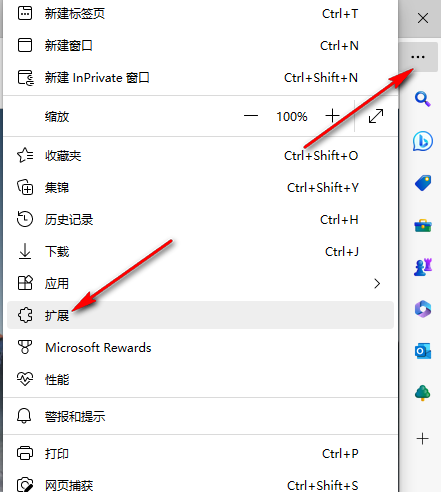
2、接著再點擊其中的"開啟Microsoft Edge加載項"選項。
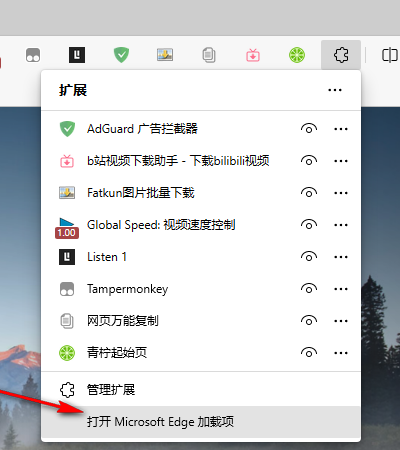
3、進入到新的視窗介面後,在左上角搜尋框中輸入"iTab",回車進行搜尋。
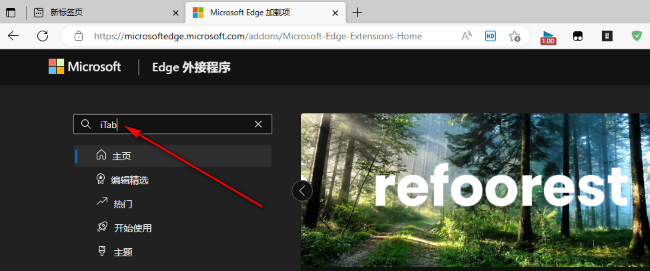
4、在右側給出的搜尋結果中,找到"iTab"選項,可以點擊名稱進入詳情頁進行查看,也可以直接點擊"取得"按鈕。
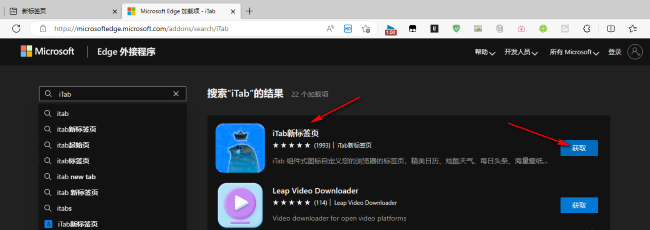
5、點選右上角的"取得"按鈕。
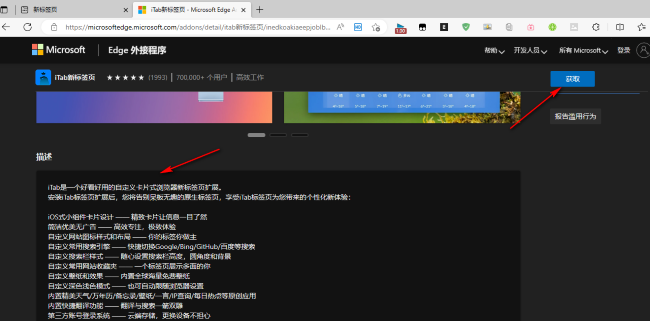
6、然後在彈出的提示視窗中,點擊"新增擴充"選項。
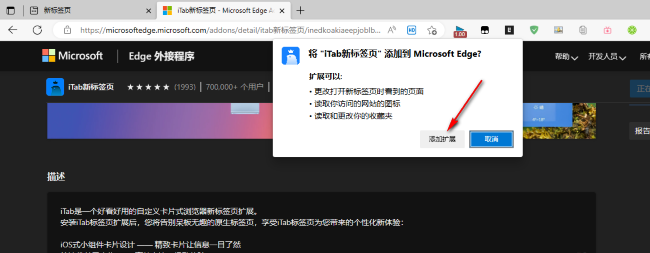
7、新增完成後,點擊右上角的插件圖標,點擊下方選項列表中的"管理擴展"。
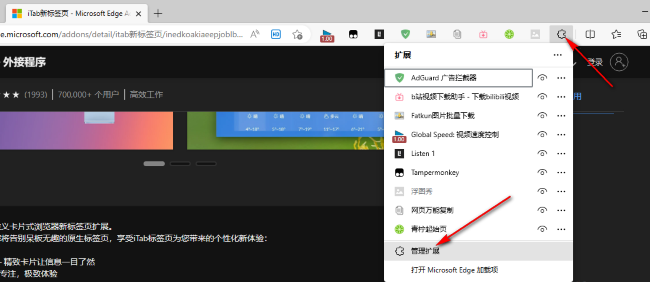
8、最後找到"iTab"插件,將與該插件相關的所有選項開關按鈕都打開就可以了。
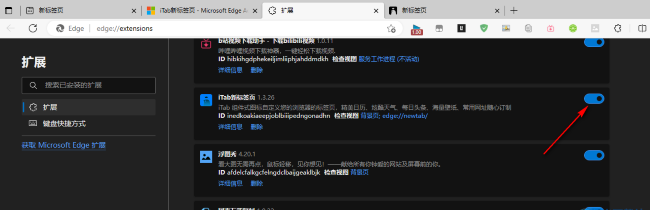
以上是如何在Edge瀏覽器中安裝iTab插件的詳細內容。更多資訊請關注PHP中文網其他相關文章!




